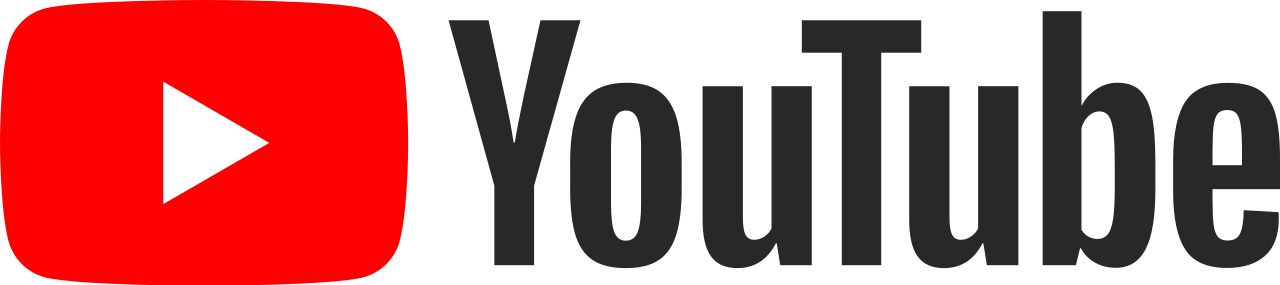DeletedUser28378
Ospite
- TRENINI:
Il Trenino... No, non è un giocattolo
E' definito un Trenino, l'invio di 4/5 Attacchi\Supporti uno dietro l'altro, un pò come i vagoni appunto di un treno.
Questa tecnica viene utilizzata soprattutto per lanciare Nobili o Fake di Nobili o anche supporti nel caso della Ninjata con il metodo del "Trenino di Supporti".
Oggi proverò a spiegarvi come utilizzare questa tecnica sui 3 Browser più utilizzati dagli utenti di Tribals.
- Opera
- Chrome
- Firefox
- Trenini con Opera:
Questa Guida è stata realizzata utilizzando la versione v27 di Opera.
La prima cosa da fare è attivare le Scorciatoie sul nostro Browser in modo da poter usare il Metodo "2+Invio".
Quindi andiamo su Opera -> Impostazioni -> Browser -> Scorciatoie e poi Spuntarel'opzione "Attiva scorciatoie avanzate da tastiera".

Fatto questo, ora possiamo preparare il nostro Trenino.
Ora Simuliamo un lancio di Trenino sul nostro amico [player]Capitan Gerrard[/player] e procederemo in questo modo:
Andiamo sul Profilo della vittima, clicchiamo sul Villaggio dove far arrivare il nostro Trenino e nella voce "Invia Attacchi"...

...Tenendo Premuto CTRL, clicchiamo 4 volte su "Invia Attacchi". In questo modo verranno aperte 4 Schede con le coordinate già impostate del villo obiettivo e sul Punto di raduno.
Fatto questo ora non serve altro che inserire nella prima scheda (A partire da sinistra) Full+Nobile e nelle successive inserire i Nobili+Truppe per accompagnare.
Fatto questo per tutte le schede ora non serve altro che tornare sulla scheda con la Full+Nobile e iniziare a premere INVIO+2 (Velocemente) Finche non verranno lanciati tutti gli attacchi. Il Trenino da Opera è lanciato.
- Trenini con Chrome:
Per lanciare Trenini con Chrome con lo stesso metodo di Opera e quindi con il metodo "2+Invio", bisogna scaricare un'espanzione di Chrome che si chiama "Shortcut manager" che trovere a questo link: Shortcut Manager
Una volta scaricato e Istallato, vi apparirà questa icona:

Voi cliccateci e poi cliccate su: "See all settings / Add new shortcuts"
Nella finestra che vi si aprerà, andremo ad impostare il nostro tasto "2" in questo modo:

Copiate in modo identico come sta fatto nell'immagine tutti i riquadri verdi e infine cliccate su Save per salvare la scorciatoia.
Fatto questo, abbiamo il nostro tasto "2", ora il metodo da utilizzare è uguale a quello di Opera, stessa procedura... quindi non aggiungo altro.
- Trenini con Firefox:
I Trenini con Firefox sono identici a quelli di Opera e di Chrome, l'unica differenza è che non bisogna impostare e scaricare nulla.
Per passare da una Scheda all'altra basta tener premuto CTRL e premere TAB al posto del classico "2" e poi premere Invio.
Buon studio!
- Staff DAST
Guida realizzata da tuttialsugo
Il Trenino... No, non è un giocattolo
E' definito un Trenino, l'invio di 4/5 Attacchi\Supporti uno dietro l'altro, un pò come i vagoni appunto di un treno.
Questa tecnica viene utilizzata soprattutto per lanciare Nobili o Fake di Nobili o anche supporti nel caso della Ninjata con il metodo del "Trenino di Supporti".
Oggi proverò a spiegarvi come utilizzare questa tecnica sui 3 Browser più utilizzati dagli utenti di Tribals.
- Opera
- Chrome
- Firefox
- Trenini con Opera:
Questa Guida è stata realizzata utilizzando la versione v27 di Opera.
La prima cosa da fare è attivare le Scorciatoie sul nostro Browser in modo da poter usare il Metodo "2+Invio".
Quindi andiamo su Opera -> Impostazioni -> Browser -> Scorciatoie e poi Spuntarel'opzione "Attiva scorciatoie avanzate da tastiera".

Fatto questo, ora possiamo preparare il nostro Trenino.
Ora Simuliamo un lancio di Trenino sul nostro amico [player]Capitan Gerrard[/player] e procederemo in questo modo:
Andiamo sul Profilo della vittima, clicchiamo sul Villaggio dove far arrivare il nostro Trenino e nella voce "Invia Attacchi"...

...Tenendo Premuto CTRL, clicchiamo 4 volte su "Invia Attacchi". In questo modo verranno aperte 4 Schede con le coordinate già impostate del villo obiettivo e sul Punto di raduno.
Fatto questo ora non serve altro che inserire nella prima scheda (A partire da sinistra) Full+Nobile e nelle successive inserire i Nobili+Truppe per accompagnare.
Fatto questo per tutte le schede ora non serve altro che tornare sulla scheda con la Full+Nobile e iniziare a premere INVIO+2 (Velocemente) Finche non verranno lanciati tutti gli attacchi. Il Trenino da Opera è lanciato.
- Trenini con Chrome:
Per lanciare Trenini con Chrome con lo stesso metodo di Opera e quindi con il metodo "2+Invio", bisogna scaricare un'espanzione di Chrome che si chiama "Shortcut manager" che trovere a questo link: Shortcut Manager
Una volta scaricato e Istallato, vi apparirà questa icona:

Voi cliccateci e poi cliccate su: "See all settings / Add new shortcuts"
Nella finestra che vi si aprerà, andremo ad impostare il nostro tasto "2" in questo modo:

Copiate in modo identico come sta fatto nell'immagine tutti i riquadri verdi e infine cliccate su Save per salvare la scorciatoia.
Fatto questo, abbiamo il nostro tasto "2", ora il metodo da utilizzare è uguale a quello di Opera, stessa procedura... quindi non aggiungo altro.
- Trenini con Firefox:
I Trenini con Firefox sono identici a quelli di Opera e di Chrome, l'unica differenza è che non bisogna impostare e scaricare nulla.
Per passare da una Scheda all'altra basta tener premuto CTRL e premere TAB al posto del classico "2" e poi premere Invio.
Buon studio!
- Staff DAST
Guida realizzata da tuttialsugo